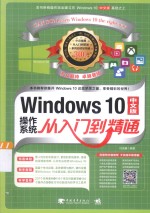
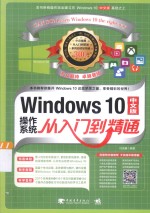
Windows 10中文版操作系统从入门到精通PDF电子书下载
- 电子书积分:12 积分如何计算积分?
- 作 者:任成鑫编著
- 出 版 社:北京:中国青年出版社
- 出版年份:2016
- ISBN:9787515338385
- 页数:332 页
Chapter 01 初识Windows 10
1.1 Windows 10命名与开发 18
1.2 Windows 10版本介绍 18
1.3 Windows 10新功能体验 19
1.3.1 经典“开始”菜单回归 19
1.3.2 虚拟桌面 19
1.3.3 分屏多窗口功能增强 20
1.3.4 多任务管理界面 20
1.3.5 Windows用户 20
1.3.6 通知中心 20
1.3.7 快/慢升级方式选择 20
1.3.8 设备与平台统一 20
1.3.9 Microsoft Edge浏览器 21
1.3.10 智能家庭控制 21
1.3.11 移动版新功能 21
1.4 Windows 10操作系统的安装 21
1.4.1 Windows 10系统的配置要求 21
1.4.2 Windows 10系统的安装 22
1.5 Windows 10的启动与退出 30
1.5.1 启动及登录Windows 10 30
1.5.2 Windows帐号登录Windows 10 31
1.5.3 退出Windows 10 33
1.6 Windows 10桌面 37
1.6.1 调出常用桌面图标 37
1.6.2 Windows 10桌面的组成 38
1.6.3 Windows 10窗口组成 39
1.6.4 Windows 10窗口的基本操作 41
1.7 Windows 10快捷菜单与对话框 44
1.7.1 Windows 10的快捷菜单 44
1.7.2 Windows 10的对话框 44
秒杀 应用疑惑 46
Chapter 02 个性化设置Windows10 48
2.1 桌面与主题的设置 48
2.1.1 设置桌面背景 48
2.1.2 设置桌面图标 49
2.1.3 设置窗口颜色和外观 51
2.1.4 设置屏幕保护程序 52
2.1.5 设置系统声音 52
2.1.6 保存主题 53
2.1.7 删除主题 54
2.1.8 更改显示设置 54
2.2 自定义任务栏 55
2.2.1 调整任务栏的位置 55
2.2.2 设置任务栏外观 56
2.2.3 自定义任务栏通知图标 58
2.2.4 添加工具栏组件 58
2.3 设置日期和时间 59
2.3.1 系统日期和时间的查看和设置 59
2.3.2 添加附加时钟 60
2.4 设置鼠标和键盘 60
2.4.1 鼠标的设置 60
2.4.2 键盘的设置 61
2.5 字体的个性化设置 62
2.5.1 字体设置 62
2.5.2 隐藏与显示字体 63
2.5.3 添加与删除字体 63
2.5.4 设置字体大小 64
2.5.5 调整ClearType文本 65
2.6 Windows 10轻松访问 66
2.6.1 轻松访问中心 66
2.6.2 放大镜工具 66
2.6.3 讲述人工具 67
2.6.4 屏幕键盘工具 67
2.6.5 Windows 10语音识别工具 69
秒杀 应用疑惑 72
Chapter 03 管理用户帐户 74
3.1 了解Windows帐户 74
3.2 帐户的创建与管理 74
3.2.1 创建新用户帐户 74
3.2.2 更改帐户类型 76
3.2.3 创建、更改或删除帐户密码 77
3.2.4 设置帐户名称和头像 79
3.2.5 删除用户帐户 80
3.3 设置Windows 10自动登录 81
3.4 高级用户设置 82
3.4.1 查看计算机中的所有帐户 82
3.4.2 帐户的常用操作 82
秒杀 应用疑惑 86
Chapter 04 轻松使用Windows 10附件工具 88
4.1 打开Windows 10附件工具 88
4.2 写字板 88
4.2.1 认识写字板 89
4.2.2 文本输入 89
4.2.3 编辑文本 90
4.2.4 在文档中插入对象 97
4.2.5 设置文档格式 98
4.2.6 保存与关闭文档 99
4.3 画图工具 100
4.3.1 认识画图工具窗口 101
4.3.2 绘制基本图形 101
4.3.3 编辑图片 103
4.4 计算器 108
4.4.1 计算器类型 108
4.4.2 计算器的使用 110
4.5 截图工具 111
4.5.1 新建截图 111
4.5.2 编辑截图 113
4.5.3 保存截图 114
4.6 Windows日记本 115
4.6.1 新建便笺 115
4.6.2 编辑便笺 115
4.6.3 保存便笺 117
4.6.4 导出便签 118
4.7 便签 118
秒杀 应用疑惑 120
Chapter 05 安装与管理应用程序 122
5.1 安装应用程序 122
5.1.1 安装前的准备 122
5.1.2 安装软件 124
5.2 启动应用程序 126
5.2.1 使用快捷方式图标启动应用程序 126
5.2.2 从“运行”对话框中启动 127
5.2.3 使用程序项目图标启动 127
5.3 切换应用程序 128
5.4 关闭应用程序 128
5.5 管理应用程序 129
5.5.1 设置应用程序可以被所有用户使用 129
5.5.2 使用不兼容的应用程序 130
5.5.3 查看和管理已经安装的应用程序 132
5.6 卸载应用程序 133
5.7 管理默认程序 134
5.7.1 设置默认程序 134
5.7.2 设置文件关联 136
5.7.3 设置自动播放移动存储器 137
5.8 启动与关闭Windows 10相关功能 137
秒杀 应用疑惑 140
Chapter 06 管理文件与文件夹 142
6.1 认识文件与文件夹 142
6.1.1 文件与文件夹概念 142
6.1.2 文件名与扩展名 142
6.2 浏览文件与文件夹 144
6.2.1 在“此电脑”界面中浏览文件与文件夹 144
6.2.2 使用资源管理器浏览文件与文件夹 145
6.2.3 更改文件或文件夹的查看方式 146
6.2.4 更改文件或文件夹的排列方式 146
6.3 文件与文件夹的基本操作 147
6.3.1 新建文件或文件夹 147
6.3.2 选择文件或文件夹 149
6.3.3 重命名文件或文件夹 150
6.3.4 删除文件或文件夹 151
6.3.5 恢复删除的文件或文件夹 152
6.3.6 移动文件或文件夹 152
6.3.7 复制文件或文件夹 154
6.3.8 设置文件或文件夹属性 155
6.3.9 搜索文件 157
6.4 压缩与解压文件 158
6.4.1 解压缩文件 158
6.4.2 创建压缩文件 159
6.5 隐藏与显示文件或文件夹 159
6.5.1 隐藏文件或文件夹 160
6.5.2 显示并取消隐藏文件或文件夹 160
6.6 设置快捷方式图标 161
6.6.1 创建文件或文件夹的快捷方式 161
6.6.2 更改快捷方式图标 162
秒杀 应用疑惑 163
Chapter 07 多媒体娱乐中心 166
7.1 设置多媒体选项 166
7.1.1 语音设置 166
7.1.2 音量合成器设置 167
7.1.3 查看多媒体硬件属性 167
7.2 使用Windows Media Player 168
7.2.1 启动及界面介绍 168
7.2.2 打开本地电脑中的多媒体文件 169
7.2.3 创建与管理媒体库 171
7.2.4 创建和编辑播放列表 172
7.2.5 管理媒体文件 174
7.2.6 更改播放器的外观 176
7.3 虚拟光驱的应用 177
7.3.1 加载光盘文件 177
7.3.2 刻录镜像文件 178
7.4 Windows纸牌游戏 178
秒杀 应用疑惑 180
Chapter 08 网络配置与应用 182
8.1 局域网综述 182
8.2 局域网的配置 183
8.2.1 硬件的连接 183
8.2.2 软件的设置 185
8.3 网络资源共享 186
8.3.1 网络资源共享的相关设置 186
8.3.2 共享文件夹 189
8.3.3 共享打印机 192
8.3.4 访问共享资源 194
8.4 连接互联网 195
8.4.1 连接互联网的方法 195
8.4.2 网络故障诊断和恢复 198
秒杀 应用疑惑 201
Chapter 09 网上冲浪新体验 204
9.1 Internet基础知识 204
9.1.1 Internet原理 204
9.1.2 Internet应用 204
9.2 Microsoft Edge浏览器 205
9.2.1 Edge操作界面 205
9.2.2 Edge的功能应用 205
9.2.3 搜索信息 208
9.3 Internet Explorer 11概述 209
9.3.1 认识IE11 209
9.3.2 IE11界面介绍 210
9.3.3 设置浏览器的主页 210
9.3.4 清除临时历史记录 211
9.4 使用IE浏览器 212
9.4.1 打开网页 212
9.4.2 浏览网页内容 213
9.4.3 保存网页内容 213
9.4.4 下载文件 215
9.4.5 收藏喜欢的网站 216
9.4.6 查看历史记录 216
9.5 网络即时通信软件 217
9.5.1 启动腾讯QQ 217
9.5.2 登录腾讯QQ 217
9.5.3 与好友交流 218
9.6 微博 219
9.6.1 注册及登录微博 219
9.6.2 发表微博 220
9.6.3 查找及关注好友 222
9.6.4 转发和评论 222
9.6.5 微博设置 223
9.6.6 消息设置 224
9.7 微信 225
9.7.1 安装微信(电脑版) 225
9.7.2 启动微信 225
9.7.3 设置微信帐号信息 226
9.7.4 使用微信聊天 227
秒杀 应用疑惑 228
Chapter 10 系统安全设置 230
10.1 操作中心 230
10.1.1 初识“安全性与维护”功能 230
10.1.2 操作中心信息提示 231
10.1.3 设置操作中心选项 231
10.2 防范电脑病毒及木马 232
10.2.1 认识病毒及木马 232
10.2.2 使用杀毒软件 232
10.3 设置Windows 10防火墙 234
10.3.1 启用防火墙 234
10.3.2 简单设置程序访问规则 235
10.3.3 高级访问规则设置 236
10.4 使用Windows Defender 239
10.4.1 间谍软件简述 239
10.4.2 Windows Defender的界面 239
10.4.3 使用Windows Defender进行系统扫描 240
10.4.4 更新Windows Defender 241
10.4.5 Windows Defender功能设置 241
10.5 使用Windows更新 243
10.5.1 设置安装更新方式 243
10.5.2 检查并安装更新 244
10.5.3 查看更新历史记录 245
秒杀 应用疑惑 246
Chapter 11 系统管理 248
11.1 电源管理 248
11.1.1 电源管理简介 248
11.1.2 设置电源管理 249
11.2 硬盘管理 254
11.2.1 硬盘简介 254
11.2.2 分区的含义 255
11.2.3 认识磁盘卷 255
11.2.4 磁盘配额设置 256
11.2.5 NTFS文件系统特点 259
11.2.6 使用文件加密功能 259
11.3 内存管理 260
11.3.1 查看内存容量 261
11.3.2 查看内存使用情况及释放内存 261
秒杀 应用疑惑 262
Chapter 12 系统维护与优化 264
12.1 磁盘维护与优化 264
12.1.1 检查磁盘 264
12.1.2 磁盘清理 265
12.1.3 磁盘碎片整理 272
12.1.4 启用磁盘写入缓存 274
12.1.5 硬盘维护注意事项 275
12.2 内存优化和配置 276
12.2.1 设置虚拟内存 276
12.2.2 诊断电脑内存问题 278
12.3 U盘的使用 279
12.3.1 U盘的维护 279
12.3.2 使用BitLocker驱动器加密U盘 280
12.3.3 使用SuperFetch优化系统速度 284
12.4 硬件驱动维护 285
12.4.1 Windows 10安装驱动的特点 285
12.4.2 管理硬件驱动 285
12.4.3 使用第三方软件管理驱动程序 287
12.5 系统高级管理 289
12.5.1 系统配置管理工具(Msconfig) 289
12.5.2 优化系统服务 290
12.5.3 本地安全策略 293
12.5.4 本地组策略 295
12.6 使用任务管理器 295
12.6.1 启动任务管理器 295
12.6.2 应用程序管理 296
12.6.3 进程管理 298
12.6.4 性能管理 299
12.6.5 “应用历史记录”选项卡 300
12.6.6 启动进程管理 300
12.6.7 多用户任务管理 301
12.6.8 其他任务管理 301
12.7 查看系统性能 301
12.7.1 资源监视器 302
12.7.2 性能监视器 302
秒杀 应用疑惑 304
Chapter 13 系统备份与还原 306
13.1 用户数据的备份和还原 306
13.1.1 备份用户数据 306
13.1.2 还原用户数据 308
13.1.3 管理备份 311
13.2 系统还原 312
13.2.1 创建还原点 312
13.2.2 还原系统 313
13.3 Windows 10系统高级修复 315
13.3.1 重置电脑但保留个人文件 315
13.3.2 删除所有内容并重装Windows 316
秒杀 应用疑惑 318
Chapter 14 注册表 320
14.1 注册表基础知识 320
14.1.1 打开注册表编辑器界面 320
14.1.2 注册表编辑器结构 320
14.1.3 注册表相关术语 321
14.2 编辑注册表 322
14.2.1 新建子键与键值项 322
14.2.2 修改注册表键值 323
14.2.3 删除子键与键值项 324
14.2.4 设置权限 324
14.3 查找字符、值或键 325
14.4 使用注册表收藏夹 326
14.5 导出与导入注册表 327
14.5.1 导出注册表 327
14.5.2 导入注册表 328
14.6 使用注册表优化系统 329
14.6.1 加快关机速度 329
14.6.2 加快系统预读能力 329
秒杀 应用疑惑 330
- 《HTML5从入门到精通 第3版》(中国)明日科技 2019
- 《少儿电子琴入门教程 双色图解版》灌木文化 2019
- 《药剂学实验操作技术》刘芳,高森主编 2019
- 《区块链DAPP开发入门、代码实现、场景应用》李万胜著 2019
- 《Python3从入门到实战》董洪伟 2019
- 《AutoCAD 2018自学视频教程 标准版 中文版》CAD/CAM/CAE技术联盟 2019
- 《AutoCAD机械设计实例精解 2019中文版》北京兆迪科技有限公司编著 2019
- 《小提琴入门新教程 第3册》王中男著 2018
- 《小提琴入门新教程 第2册》王中男编著 2017
- 《复分析 英文版》(中国)李娜,马立新 2019
- 《市政工程基础》杨岚编著 2009
- 《家畜百宝 猪、牛、羊、鸡的综合利用》山西省商业厅组织技术处编著 1959
- 《《道德经》200句》崇贤书院编著 2018
- 《高级英语阅读与听说教程》刘秀梅编著 2019
- 《计算机网络与通信基础》谢雨飞,田启川编著 2019
- 《看图自学吉他弹唱教程》陈飞编著 2019
- 《法语词汇认知联想记忆法》刘莲编著 2020
- 《培智学校义务教育实验教科书教师教学用书 生活适应 二年级 上》人民教育出版社,课程教材研究所,特殊教育课程教材研究中心编著 2019
- 《国家社科基金项目申报规范 技巧与案例 第3版 2020》文传浩,夏宇编著 2019
- 《流体力学》张扬军,彭杰,诸葛伟林编著 2019
- 《中国当代乡土小说文库 本乡本土》(中国)刘玉堂 2019
- 《异质性条件下技术创新最优市场结构研究 以中国高技术产业为例》千慧雄 2019
- 《中国铁路人 第三届现实主义网络文学征文大赛一等奖》恒传录著 2019
- 《莼江曲谱 2 中国昆曲博物馆藏稀见昆剧手抄曲谱汇编之一》郭腊梅主编;孙伊婷副主编;孙文明,孙伊婷编委;中国昆曲博物馆编 2018
- 《中国制造业绿色供应链发展研究报告》中国电子信息产业发展研究院 2019
- 《中国陈设艺术史》赵囡囡著 2019
- 《指向核心素养 北京十一学校名师教学设计 英语 七年级 上 配人教版》周志英总主编 2019
- 《《走近科学》精选丛书 中国UFO悬案调查》郭之文 2019
- 《清至民国中国西北戏剧经典唱段汇辑 第8卷》孔令纪 2018
- 《北京生态环境保护》《北京环境保护丛书》编委会编著 2018
